许多朋友看到他人电脑的任务栏呈现出透明效果,感觉非常美观,也想把自己的任务栏设置成类似的样子,但苦于不知道具体的操作步骤。那么在windows 7系统中,如何实现任务栏透明化呢?下面是一个简单易懂的教程,希望能帮助到大家。
第一步,只需在桌面上空白处点击鼠标右键,然后选择“个性化”。
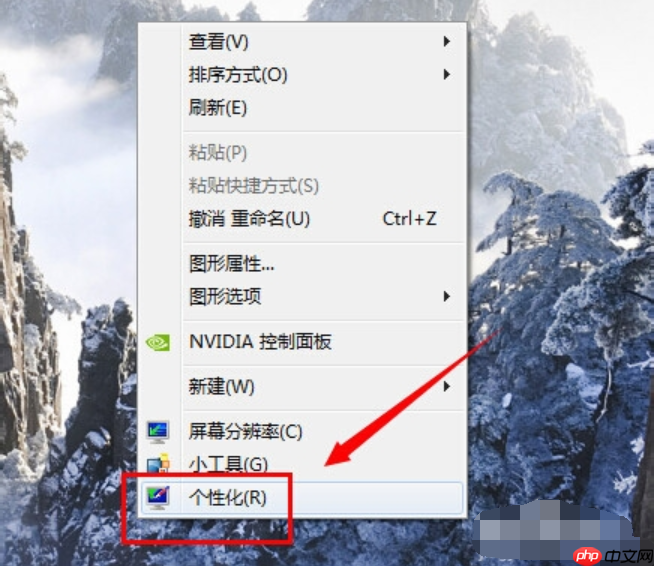
第二步,在打开的个性化设置界面中,找到并点击最下方的“窗口颜色”选项。
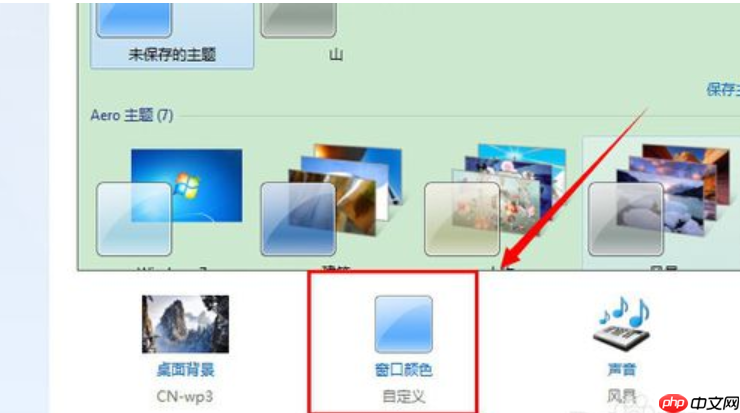
第三步,进入窗口颜色设置后,可以看到一个名为“启用透明效果”的选项,将透明度的滑块调整到最低位置。
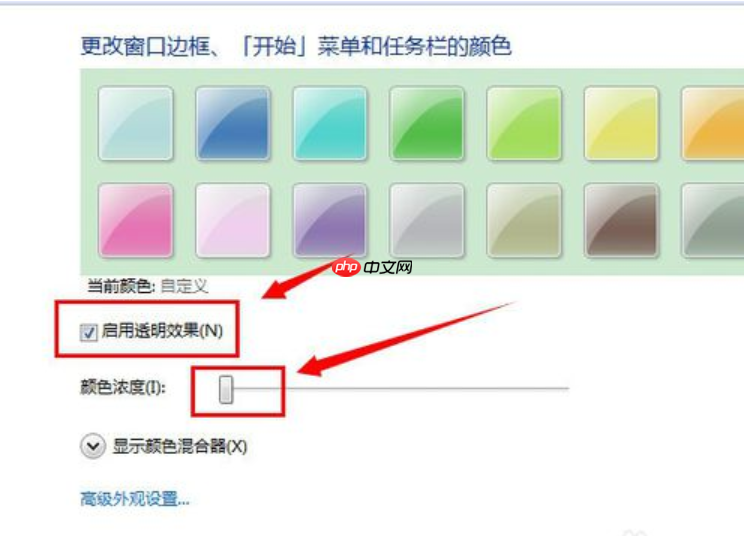
第四步,完成以上操作后,您的任务栏就会变成透明样式了。

是不是很简单呢?现在您应该已经学会如何设置透明任务栏了吧!
以上就是win7任务栏透明如何操作的详细内容,更多请关注php中文网其它相关文章!

Windows激活工具是正版认证的激活工具,永久激活,一键解决windows许可证即将过期。可激活win7系统、win8.1系统、win10系统、win11系统。下载后先看完视频激活教程,再进行操作,100%激活成功。




Copyright 2014-2025 https://www.php.cn/ All Rights Reserved | php.cn | 湘ICP备2023035733号